¿Qué es Updatechecker.exe??
Un nuevo caballo de Troya silenciosa que muestra anuncios y utiliza un minero criptomoneda ha sido detectado por los analistas de malware. el software malicioso, conocido como Updatechecker.exe después del proceso se ejecuta, pretende ser una actualización de Windows y utiliza los recursos de CPU y GPU de las PC infectadas. Esto se hace con el fin de obtener criptomonedas.. Además, la Updatechecker.exe también tiene módulos, cuyo propósito principal es mostrar anuncios en el ordenador de la víctima, que pueden introducir otros riesgos en él también.
Si ve el procesos Updatechecker.exe o Taskhostw.exe se ejecuta en el fondo de su computadora, Las recomendaciones son leer el siguiente artículo y aprender. cómo eliminar Updatechecker.excorreo desde el ordenador.
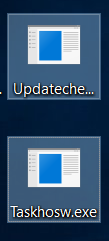
Resumen de amenazas
| Nombre | Updatechecker.exe Miner |
| Escribe | Miner Troya y Adware |
| Tiempo de eliminación | Aproximadamente 15 minutos para un sistema completo |
| Herramienta de eliminación |
Ver si su sistema ha sido afectado por malware
Descargar
Herramienta de eliminación de software malintencionado
|
Updatechecker.exe Miner - ¿Cómo lo consigo
El principal método a través del cual el equipo podría haber infectarse con el Updatechecker Adware Miner se cree que es un montaje falso o un programa que es posible que haya descargado de la web, creer es legítima. Este tipo de malware por lo general se hace pasar por:
- Configuración de un controlador.
- Instalador de un programa libre o un juego.
- Parche para el juego.
- Grieta u otro activador de licencia.
- generador de claves para la activación.
También existe la posibilidad de que haya hecho clic en un enlace web malicioso que se le haya enviado por correo electrónico o mediante un servicio de chat., como mensajero, Viber, etc.
Updatechecker Miner Troya - Actividad malicioso
Una vez que este malware ha sido instalado en su sistema informático, se deja caer los siguientes archivos en ella:
- Updatechecker.exe
- Taskhostw.exe
Después de que el archivo se corrió, se pone en marcha el otro proceso, llamada Taskhostw.exe, cuya finalidad es conectar el ordenador a una piscina de la minería. Tales piscinas mineras son los principales lugares donde los ordenadores se unen sus esfuerzos a la mía para los tokens criptomoneda, como bitcoins o Monero. Este procedimiento da lugar a varios efectos secundarios diferentes, tales como el equipo ralentizar significativamente, debido a la sobre utilización de la unidad central de procesamiento (UPC) o procesador de gráficos (GPU). El malware también mantiene una conexión activa con una piscina, pero todos los créditos de las fichas criptomoneda minadas a la cartera de los ciber-criminales que lo han creado a expensas de la utilización de los recursos de su PC.
Tanto de los archivos Taskhostw.exe y Updatechecker.exe tienen como objetivo imitar procesos legítimos de Windows y ambos se dejan caer en el siguiente directorio:
%AppData% Update Local Microsoft Windows
Además de la minería para cryptocurrencies, este troyano puede llevar a cabo una serie de actividades maliciosas en su PC, gusta:
- Registrar sus pulsaciones de teclado.
- Tomar capturas de pantalla de ella.
- Asegúrese de que no se puede acceder a algunos directorios administrativos.
- Robar archivos directamente desde su PC.
- Obtener contraseñas y nombres de usuario desde el navegador web.
Además, ya que también es un adware, el troyano puede mostrar serie de anuncios en su sistema informático, que puede dar lugar a diversos sitios sospechosos, como estafas de soporte técnico, los scamming financieros e incluso sitios web maliciosos, que pueda infectar su computadora con el malware. Los anuncios que se muestran pueden venir en diferentes formas, tal como:
- Banderas reemplazados en los sitios legítimos que ha visitado.
- Pop-ups que pueden aparecer con animaciones y sonidos.
- El texto destacado pop-ups, el secuestro de páginas web legítimas.
- redirecciones navegador.
Mineros de Bitcoin y el adware no es algo nuevo, a pesar de que los mineros son una tendencia en desarrollo. Sin embargo, Esta es la primera vez, cuando en realidad tenemos la oportunidad de ver programas publicitarios en combinación con un caballo de Troya, que contiene un minero criptomoneda - bastante impresionante y probablemente hecho por un programador con experiencia. La eliminación de este malware es muy recomendable, ya que puede dañar los componentes en su computadora y robar información importante de ella. Además de esto, también recomendamos que usted modifique todas sus contraseñas desde un dispositivo de seguridad.
Retire Updatechecker.exe Miner Adware Trojan de su
Con el fin de eliminar el malware Updatechecker.exe, le recomendamos que siga las instrucciones de eliminación por debajo de este artículo. Se dividen en manuales de eliminación manual y automático y si la extracción manual no es algo que se utilizan para hacer, los expertos aconsejan descargar e instalar software anti-malware avanzado para escanear automáticamente su computadora y eliminar Updatechecker.exe Miner y adware. Este tipo de software también se asegurará de que su equipo está protegido contra las infecciones en el futuro, así.
Preparación antes de retirar Updatechecker.exe Miner.
Antes de iniciar el proceso de eliminación real, se recomienda que usted hace los siguientes pasos de preparación.
- Asegúrate de que tienes estas instrucciones siempre abierto y delante de sus ojos.
- Hacer una copia de seguridad de todos sus archivos, aunque pudieran ser dañados. Debe hacer una copia de seguridad de sus datos con una solución de copia de nube y asegurar sus archivos contra cualquier tipo de pérdida, incluso de las amenazas más graves.
- Ser paciente ya que esto podría tomar un tiempo.
- Escanear en busca de malware
- Arreglar registros
- Eliminar archivos de virus
Paso 1: Analizar en busca de Updatechecker.exe Miner con la herramienta de SpyHunter Anti-Malware



Paso 2: Limpiar los registros, creado por Updatechecker.exe Miner en su ordenador.
Los registros normalmente dirigidos de máquinas Windows son los siguientes:
- HKEY_LOCAL_MACHINE Software Microsoft Windows CurrentVersion Run
- HKEY_CURRENT_USER Software Microsoft Windows CurrentVersion Run
- HKEY_LOCAL_MACHINE Software Microsoft Windows CurrentVersion RunOnce
- HKEY_CURRENT_USER Software Microsoft Windows CurrentVersion RunOnce
Puede acceder a ellos abriendo el editor del registro de Windows y eliminar cualquier valor, creado por Updatechecker.exe Miner existe. Esto puede ocurrir siguiendo los pasos debajo:


 Propina: Para encontrar un valor creado por virus, usted puede hacer clic derecho sobre él y haga clic "Modificar" para ver qué archivo que está configurado para ejecutarse. Si esta es la ubicación del archivo de virus, quitar el valor.
Propina: Para encontrar un valor creado por virus, usted puede hacer clic derecho sobre él y haga clic "Modificar" para ver qué archivo que está configurado para ejecutarse. Si esta es la ubicación del archivo de virus, quitar el valor.Paso 3: Find virus files created by Updatechecker.exe Miner on your PC.
1.Para Windows 8, 8.1 y 10.
Para más nuevos sistemas operativos Windows
1: En su teclado de prensa + R y escribe explorer.exe en el Carrera cuadro de texto y haga clic en el OK botón.

2: Haga clic en su PC en la barra de acceso rápido. Esto suele ser un icono con un monitor y su nombre es ya sea "Mi computadora", "Mi PC" o "Este PC" o lo que sea que usted ha nombrado.

3: Navegue hasta el cuadro de búsqueda en la esquina superior derecha de la pantalla de su PC y escriba "FileExtension:" y después de lo cual escriba la extensión de archivo. Si usted está buscando para ejecutables maliciosos, Un ejemplo puede ser "FileExtension:exe". Después de hacer eso, dejar un espacio y escriba el nombre del archivo que cree que el malware ha creado. Aquí es cómo puede aparecer si se ha encontrado el archivo:

N.B. We recommend to wait for the green loading bar in the navigation box to fill up in case the PC is looking for the file and hasn't found it yet.
2.Para Windows XP, Vista, y 7.
Para más viejos sistemas operativos Windows
En los sistemas operativos Windows más antiguos, el enfoque convencional debería ser el efectivo:
1: Haga clic en el Menu de inicio icono (por lo general en su parte inferior izquierda) y luego elegir el Búsqueda preferencia.

2: Después de que aparezca la ventana de búsqueda, escoger Más opciones avanzadas Del cuadro de asistente de búsqueda. Otra forma es haciendo clic en Todos los archivos y carpetas.

3: Después de ese tipo el nombre del archivo que está buscando y haga clic en el botón Buscar. Esto puede llevar algún tiempo después del cual aparecerán resultados. Si usted ha encontrado el archivo malicioso, usted puede copiar o abrir por su ubicación botón derecho del ratón en eso.
Ahora usted debería ser capaz de descubrir cualquier archivo en Windows, siempre y cuando se encuentra en su disco duro y no se oculta a través de un software especial.
Preguntas frecuentes sobre Updatechecker.exe Miner
What Does Updatechecker.exe Miner Trojan Do?
The Updatechecker.exe Miner Trojan es un programa informático malicioso diseñado para interrumpir, dañar, u obtener acceso no autorizado a un sistema informático. Se puede utilizar para robar datos confidenciales., obtener el control de un sistema, o lanzar otras actividades maliciosas.
¿Pueden los troyanos robar contraseñas??
Sí, Troyanos, como Updatechecker.exe Miner, puede robar contraseñas. Estos programas maliciosos are designed to gain access to a user's computer, espiar a las víctimas y robar información confidencial como datos bancarios y contraseñas.
Can Updatechecker.exe Miner Trojan Hide Itself?
Sí, puede. Un troyano puede usar varias técnicas para enmascararse, incluyendo rootkits, cifrado, y ofuscación, para esconderse de los escáneres de seguridad y evadir la detección.
¿Se puede eliminar un troyano restableciendo los valores de fábrica??
Sí, un troyano se puede eliminar restableciendo los valores de fábrica de su dispositivo. Esto se debe a que restaurará el dispositivo a su estado original., eliminando cualquier software malicioso que pueda haber sido instalado. Tenga en cuenta que hay troyanos más sofisticados que dejan puertas traseras y vuelven a infectar incluso después de un restablecimiento de fábrica..
Can Updatechecker.exe Miner Trojan Infect WiFi?
Sí, es posible que un troyano infecte redes WiFi. Cuando un usuario se conecta a la red infectada, el troyano puede propagarse a otros dispositivos conectados y puede acceder a información confidencial en la red.
¿Se pueden eliminar los troyanos??
Sí, Los troyanos se pueden eliminar. Esto generalmente se hace ejecutando un poderoso programa antivirus o antimalware que está diseñado para detectar y eliminar archivos maliciosos.. En algunos casos, también puede ser necesaria la eliminación manual del troyano.
¿Pueden los troyanos robar archivos??
Sí, Los troyanos pueden robar archivos si están instalados en una computadora. Esto se hace permitiendo que el autor de malware o usuario para obtener acceso a la computadora y luego robar los archivos almacenados en ella.
¿Qué antimalware puede eliminar troyanos??
Programas anti-malware como SpyHunter son capaces de buscar y eliminar troyanos de su computadora. Es importante mantener su anti-malware actualizado y escanear regularmente su sistema en busca de cualquier software malicioso..
¿Pueden los troyanos infectar USB??
Sí, Los troyanos pueden infectar USB dispositivos. Troyanos USB normalmente se propaga a través de archivos maliciosos descargados de Internet o compartidos por correo electrónico, allowing the hacker to gain access to a user's confidential data.
Acerca de la investigación del minero Updatechecker.exe
El contenido que publicamos en SensorsTechForum.com, esta guía práctica de eliminación de Updatechecker.exe Miner incluida, es el resultado de una extensa investigación, trabajo duro y la dedicación de nuestro equipo para ayudarlo a eliminar el problema específico de los troyanos.
¿Cómo llevamos a cabo la investigación sobre Updatechecker.exe Miner??
Tenga en cuenta que nuestra investigación se basa en una investigación independiente. Estamos en contacto con investigadores de seguridad independientes, gracias a lo cual recibimos actualizaciones diarias sobre las últimas definiciones de malware, incluidos los diversos tipos de troyanos (puerta trasera, downloader, Infostealer, rescate, etc)
Además, the research behind the Updatechecker.exe Miner threat is backed with VirusTotal.
Para comprender mejor la amenaza que representan los troyanos, Consulte los siguientes artículos que proporcionan detalles informados..


